¿Cómo configurar Windows Server 2022 en una máquina virtual? (VirtualBox)
Para instalar VirtualBox en tu computadora, sigue estas instrucciones:
- Accede a este enlace y selecciona la opción Windows Hosts de la lista.
- El archivo de VirtualBox se descargará en tu equipo.
- Abre el archivo de instalación de VirtualBox y sigue las instrucciones. Haz clic en Siguiente.
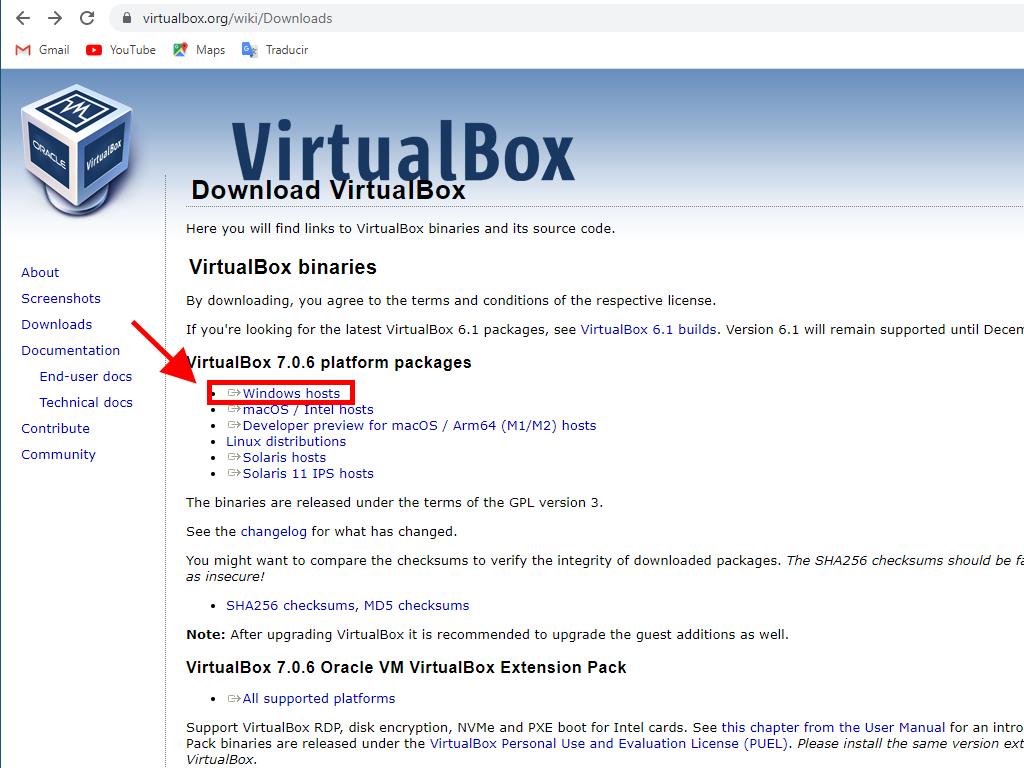
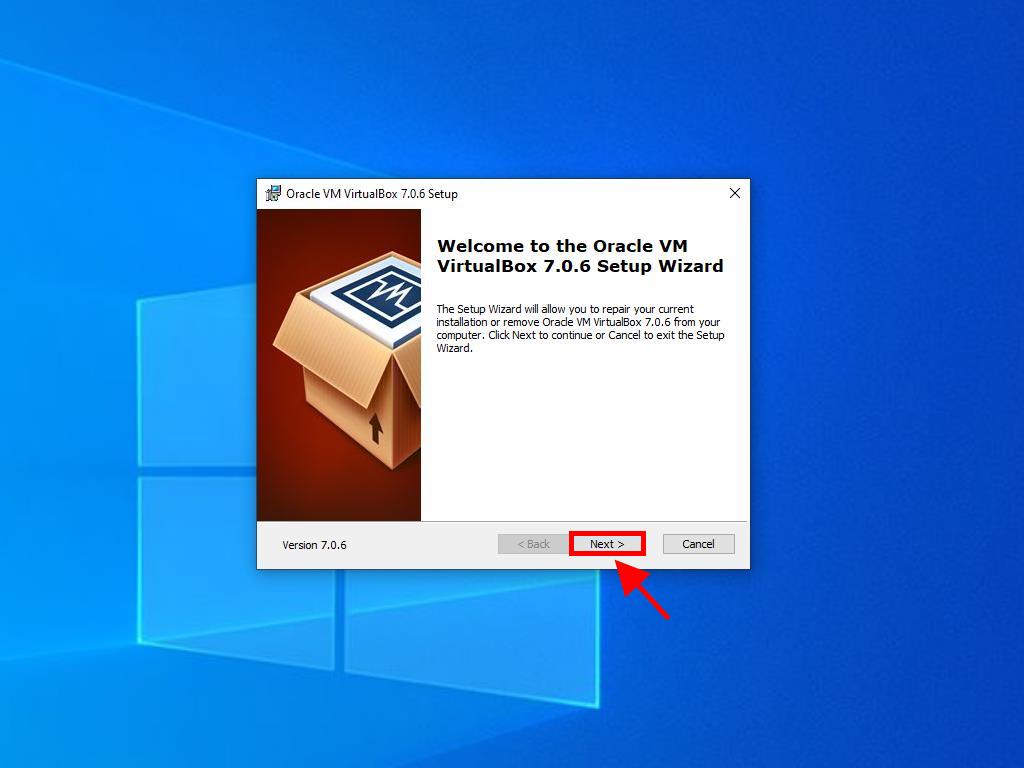
Nota: Si encuentras problemas al instalar VirtualBox, desmarca la opción de funciones USB en el asistente de instalación.
Para crear una nueva máquina virtual (VirtualBox) sigue estos pasos:
- En la sección Máquina, selecciona el botón Nueva.
- Introduce un nombre para la máquina virtual, selecciona la ubicación del archivo .iso de Windows Server 2022 y luego haz clic en Siguiente.
- Asigna al menos 4 GB de RAM y haz clic en Siguiente.
- Selecciona la opción Crear un Disco Duro Virtual Ahora (utiliza al menos 50 GB para un funcionamiento adecuado). Luego haz clic en Siguiente.
- En la ventana de Resumen, haz clic en Finalizar.
- En la pestaña Herramientas, selecciona el archivo .iso de Windows Server 2022 haciendo clic en el botón de los tres puntos. Esto abrirá un menú desplegable, selecciona Medio.
- Luego, selecciona la pestaña discos ópticos y haz clic en Añadir.
- Inicia la máquina virtual haciendo clic en Iniciar.
- El proceso de instalación de Windows Server 2022 comenzará.
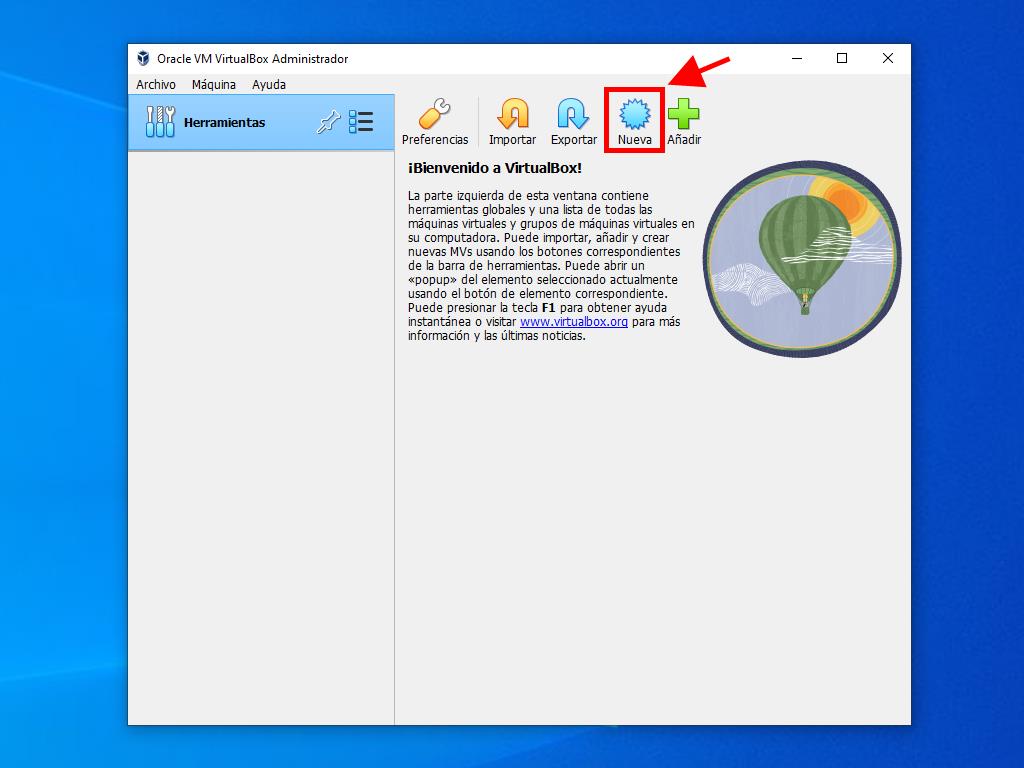
Nota: Asegúrate de marcar la opción Omitir Instalaciones No Asistidas.
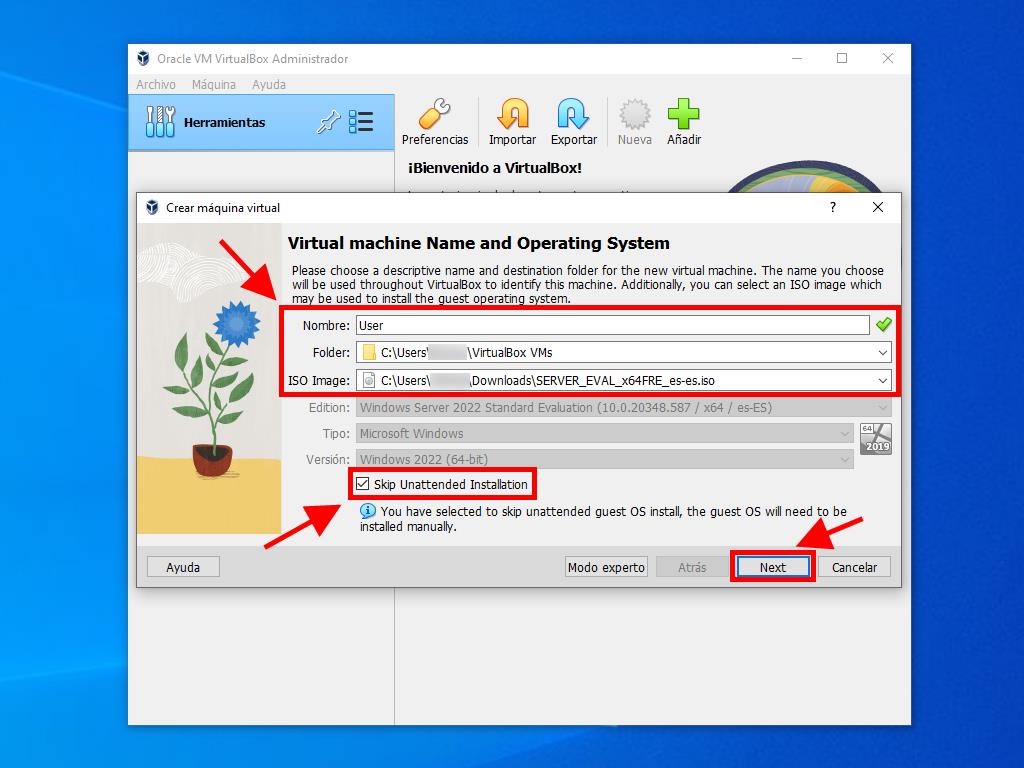
Nota: Puedes elegir un valor diferente si se ajusta mejor a los requisitos del sistema.
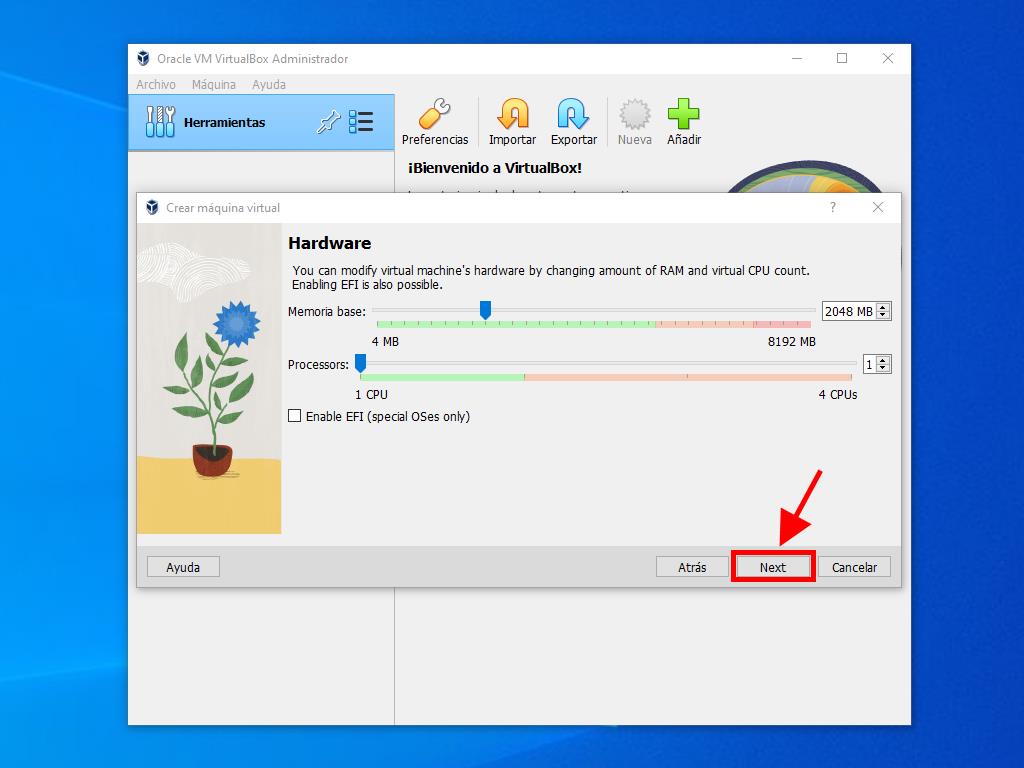
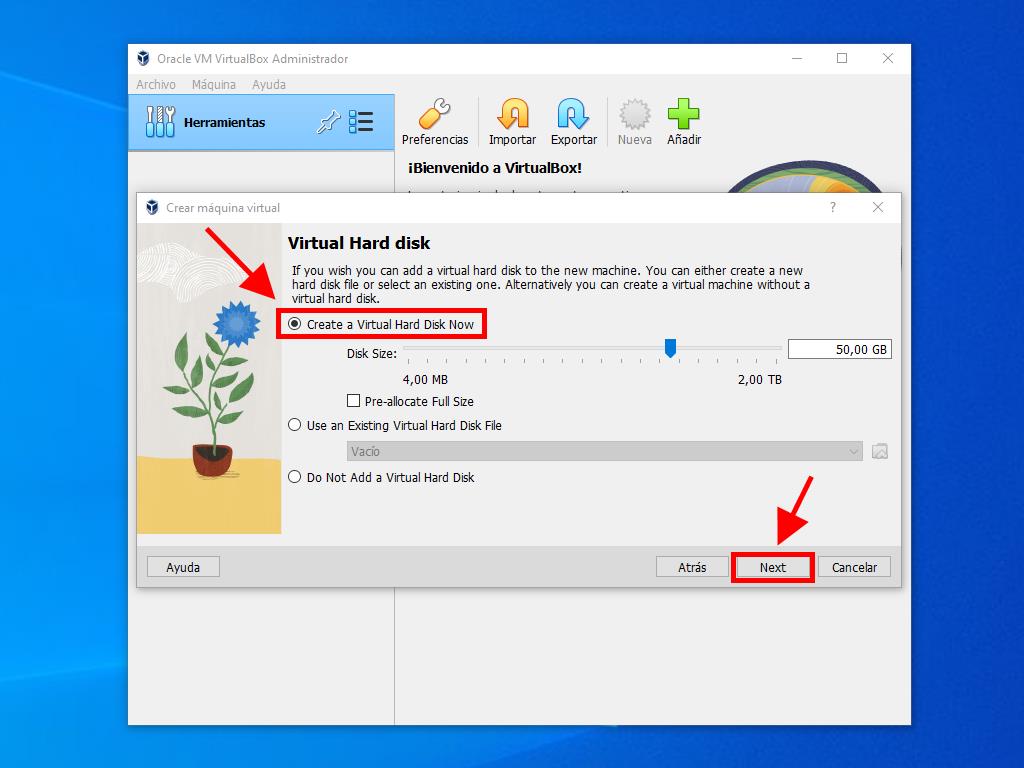
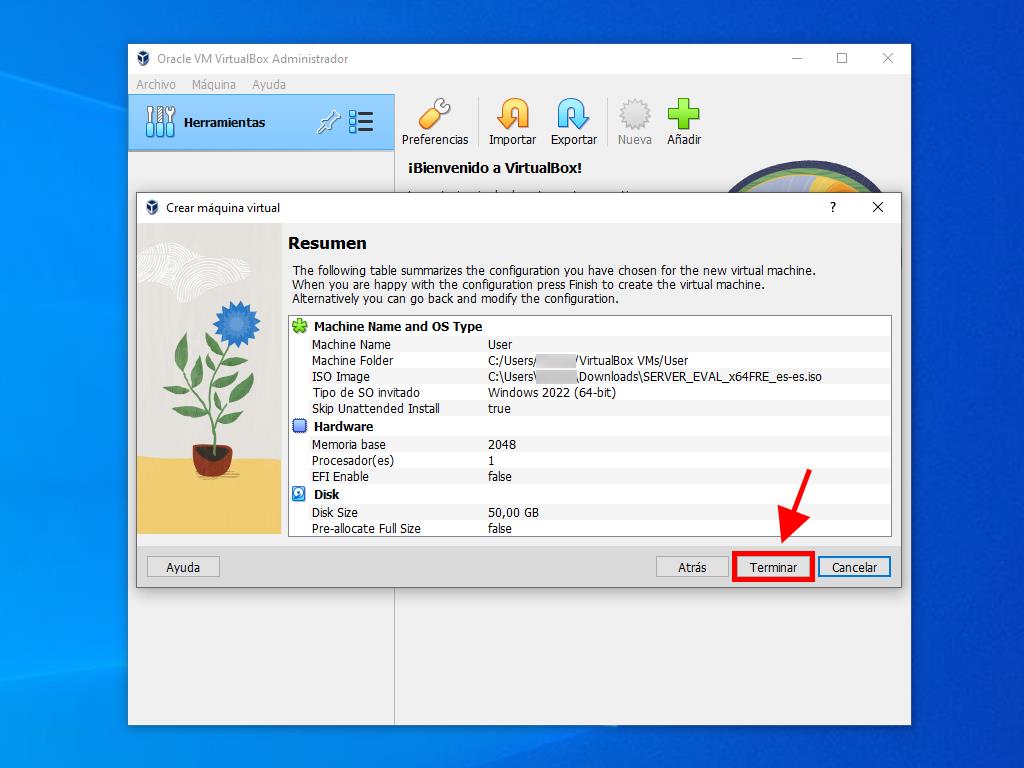
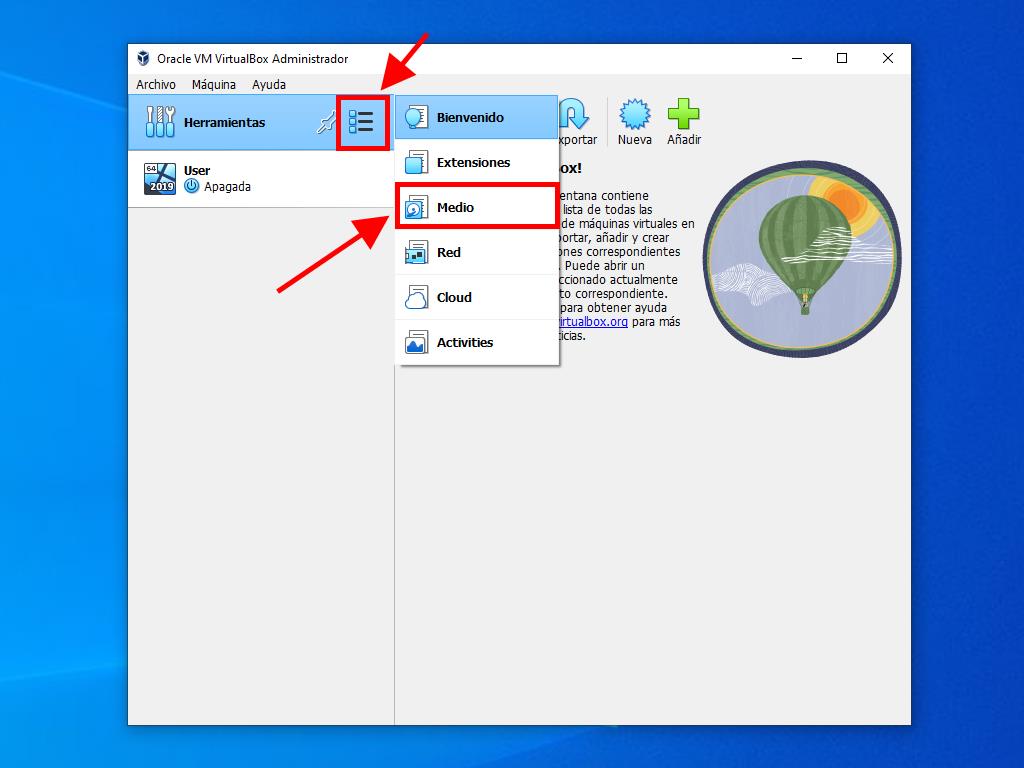
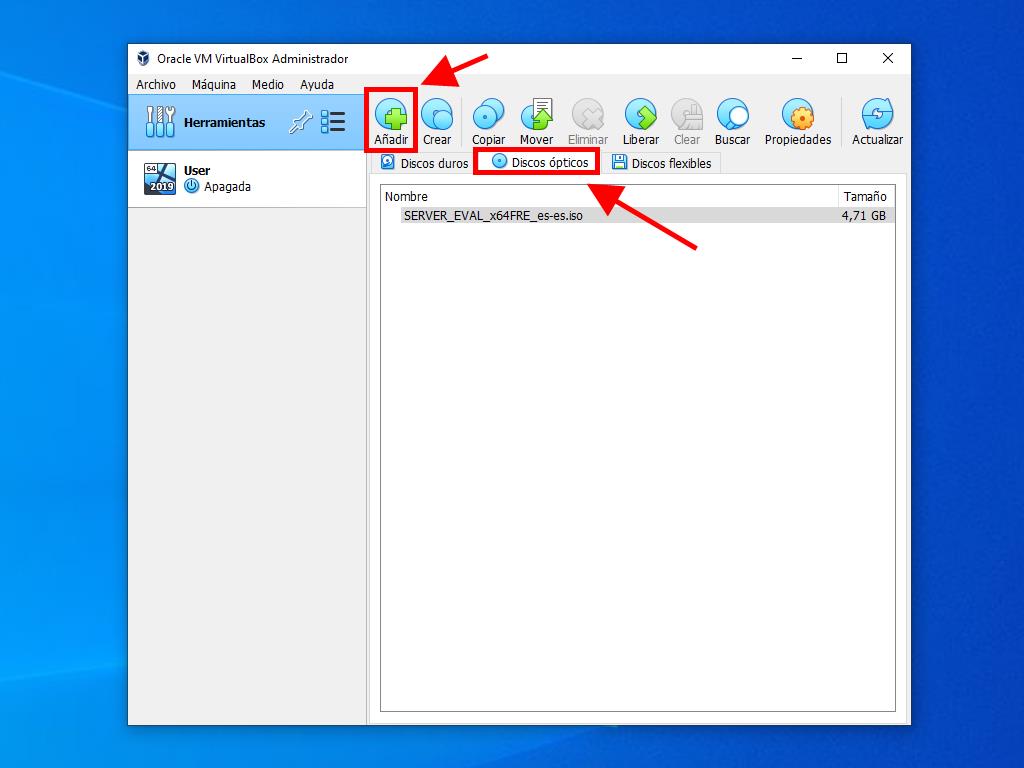
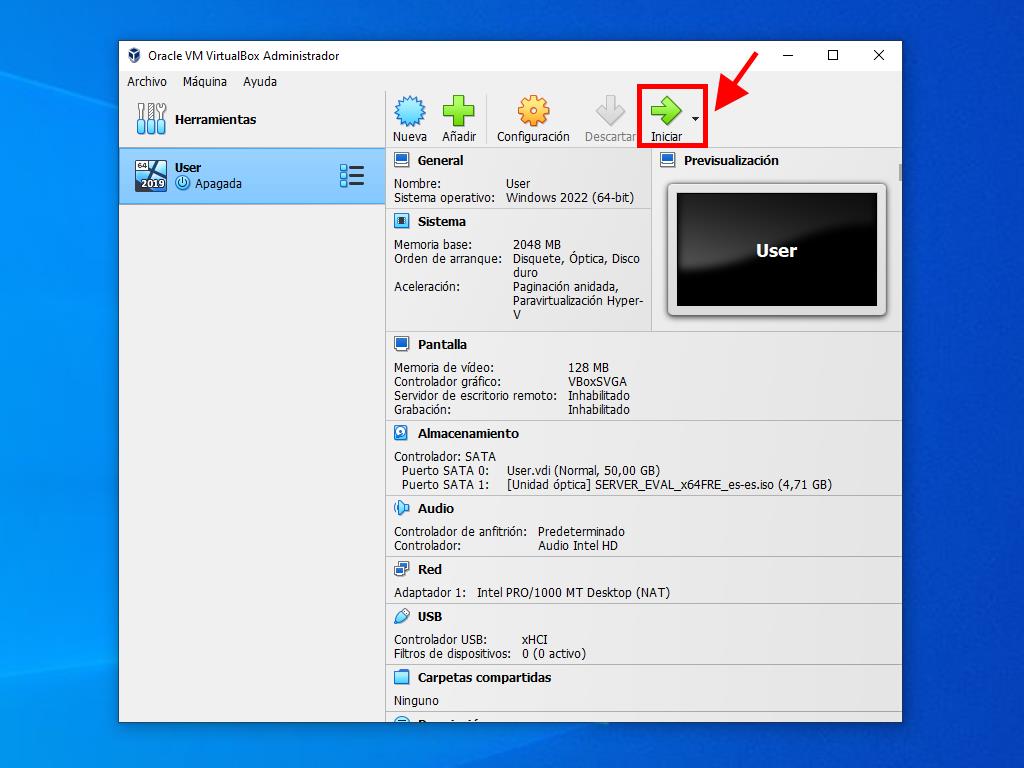
Nota: Para más detalles sobre la configuración de Windows, revisa la sección: ¿Cómo instalar Windows Server 2022?.
 Iniciar sesión / Registrarse
Iniciar sesión / Registrarse Pedidos
Pedidos Claves de producto
Claves de producto Descargas
Descargas

 Ir a United States of America - English (USD)
Ir a United States of America - English (USD)